php小编西瓜为您介绍解决win10服务拒绝访问问题的方法。在使用win10系统时,有时我们可能会遇到服务拒绝访问的情况,这会导致一些应用程序无法正常运行。为了解决这个问题,我们可以采取一些简单的措施。下面将为您详细介绍一些解决方法,帮助您顺利解决win10服务拒绝访问的困扰。
win10服务拒绝访问怎么解决方法
拒绝访问的核心原因是当前用户没有系统的完全操作权限,先修改这部分,具体步骤如下:
1、同时按下WIN+R键,输入regedit回车确定。
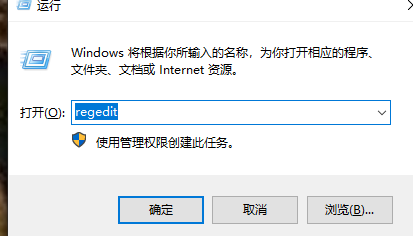
2、找到HKEY_LOCAL_MACHINE\SYSTEM\CurrentControlSet\Services\wuauserv。
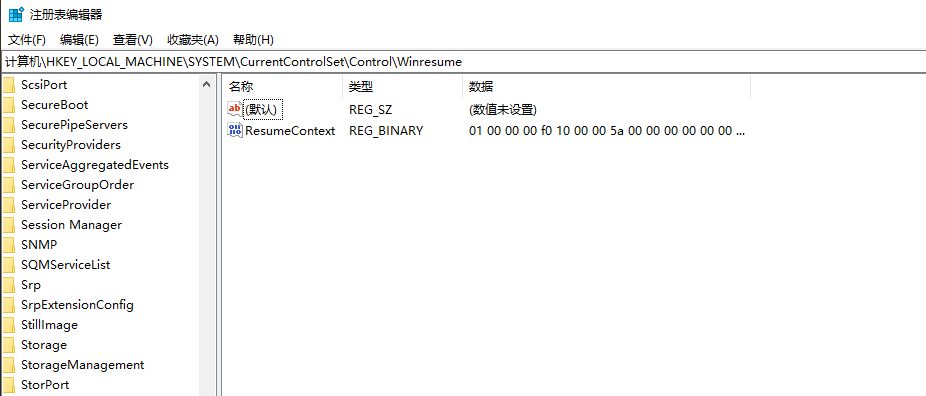
3、右键点击这个文件夹,点击权限,选择高级选项。
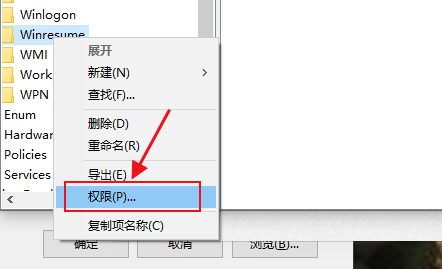
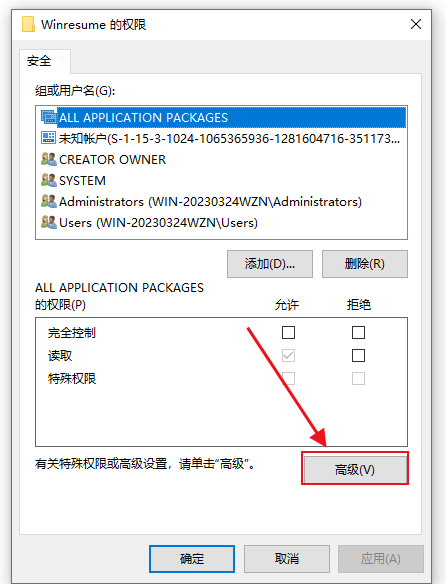
4、点击更改。
5、输入 Administrators ,此时最高权限已经改变,可以看见所有用户下的完全控制已经点勾。
6、再次同时按下WIN+R,输入services.msc回车确定,找到WINDOWS UPDATE点击启动或者禁用即可。
7、另外有时候也可能是第三方杀毒软件造成,比如说火绒为了保护电脑不让其他软件篡改。如果要修改服务的启动类型可以直接在火绒--安全工具--启动项管理--服务项上修改,这跟在服务上修改是一样的;退出火绒,再打开服务,就可以修改,改完再把火绒开起来。
以上就是win10服务拒绝访问怎么办?win10服务拒绝访问怎么解决方法的详细内容,更多请关注php中文网其它相关文章!

每个人都需要一台速度更快、更稳定的 PC。随着时间的推移,垃圾文件、旧注册表数据和不必要的后台进程会占用资源并降低性能。幸运的是,许多工具可以让 Windows 保持平稳运行。

Copyright 2014-2025 https://www.php.cn/ All Rights Reserved | php.cn | 湘ICP备2023035733号